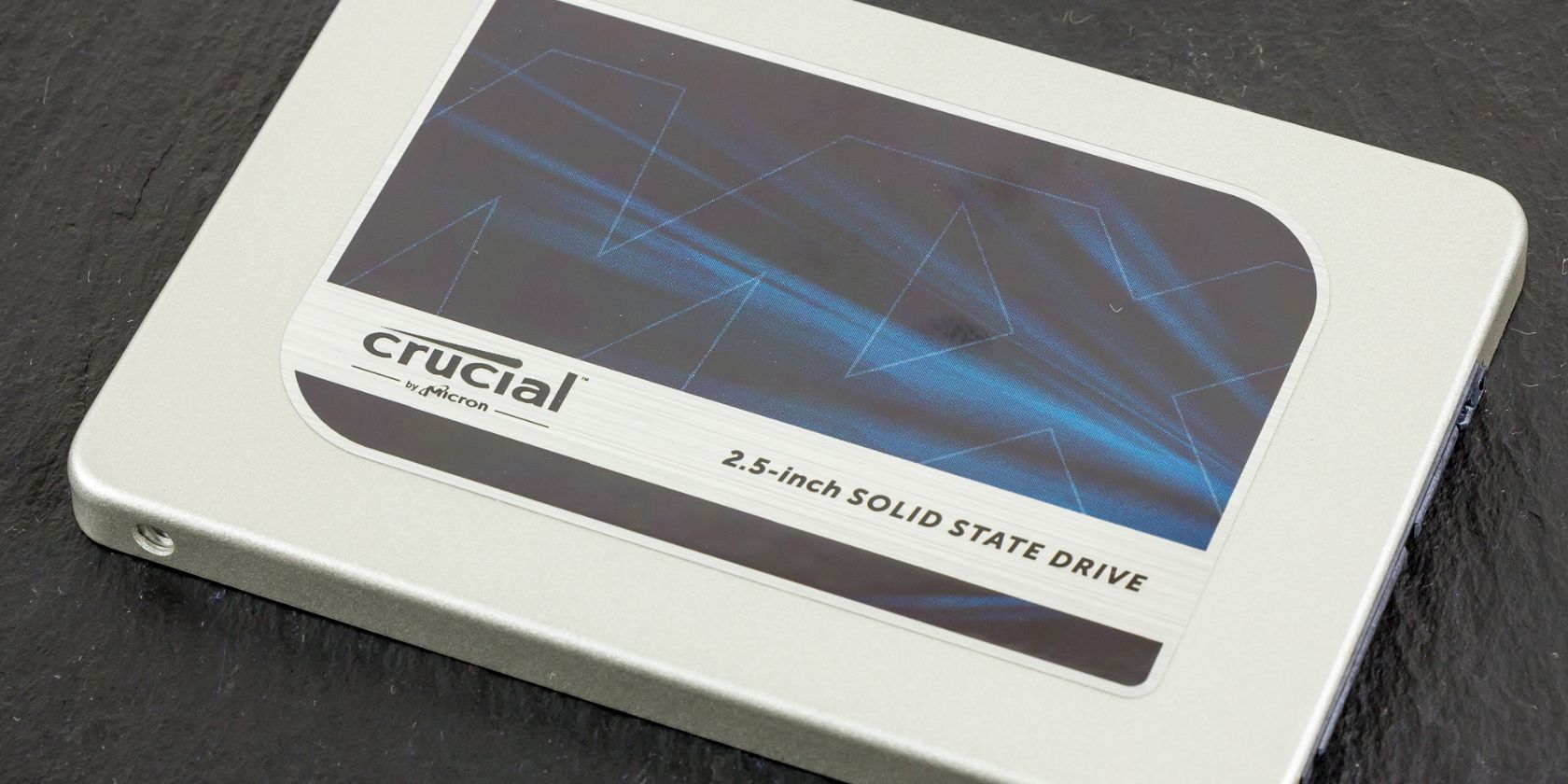SSD خود را با SSD Fresh برای ویندوز بهتر اجرا کنید.
درایوهای حالت جامد مدرن چندین برابر کارآمدتر از درایوهای نوری هستند. آنها سریعتر، بی صداتر هستند و نیازی به یکپارچه سازی ندارند. اما اگرچه یکپارچه سازی به عملکرد بهتر SSD کمک نمی کند، هنوز راه هایی برای بهینه سازی و حفظ این نوع درایو در ویندوز وجود دارد.
در اینجا نحوه استفاده از SSD Fresh برای بهینه سازی درایوهای خود آورده شده است.
SSD تازه چیست؟
SSD Fresh یک ابزار فریمیوم است که برای کمک به مدیریت و بهینه سازی درایوهای حالت جامد از جمله درایوهای M.2 طراحی شده است. میتوانید SSD Fresh را از Abelssoft و چندین کتابخانه نرمافزاری دیگر دانلود کنید.
برنامه SSD Fresh علاوه بر بهینه سازی SSD برای عملکرد بهتر، مدیریت تنظیمات سیستم را آسان می کند که می تواند طول عمر آن را کاهش دهد. حتی میتوانید به نسخه پلاس ارتقا دهید، که به شما هشدار پسزمینه و هشدار خطا میدهد.
چگونه SSD خود را به طور خودکار با SSD Fresh بهینه کنید
پس از نصب و راه اندازی برنامه SSD Fresh، با یک صفحه نمای کلی مواجه خواهید شد. این صفحه جزئیات مربوط به درایوهای شما مانند اندازه، پارتیشن ها و دما را نمایش می دهد.
- SSD Fresh سطح بهینه سازی فعلی و همچنین تعداد مراحل بهینه سازی فعال را نشان می دهد.
- شما به سادگی می توانید روی دکمه Optimize Automatically کلیک کنید تا برنامه تمام کارها را انجام دهد.
- تنها پس از چند ثانیه، تمام بهینه سازی های موجود اعمال خواهند شد. یک رتبه بندی کارایی جدید نمایش داده خواهد شد.
- اگر بیش از یک SSD در رایانه خود نصب کردهاید، میتوانید با کلیک کردن روی نمادهای ستون میانی بین آنها جابهجا شوید.
- پس از تعویض، باید دوباره روی دکمه کلیک کنید تا SSD تازه انتخاب شده را بهینه کنید.
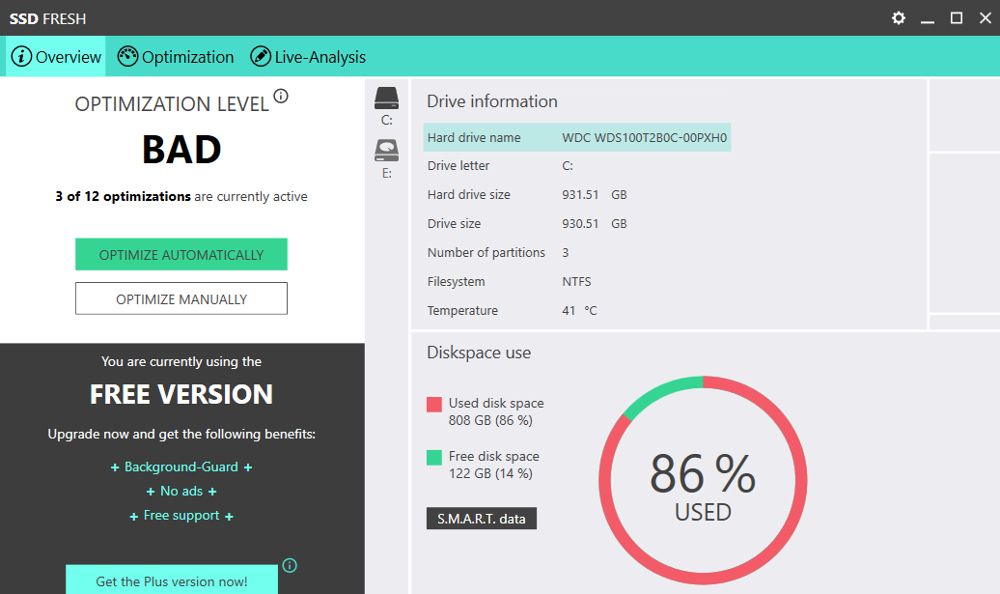
پس از بهینه سازی تمام درایوهای خود، ایده خوبی است که کامپیوتر خود را مجددا راه اندازی کنید. سپس امیدواریم که متوجه بهبود عملکرد خواهید شد.
اگر بهبودی در عملکرد مشاهده نمی کنید، می تواند یکی از علائم هشدار دهنده باشد که SSD شما در شرف از کار افتادن است. می توانید روی S.M.A.R.T کلیک کنید. دکمه داده در صفحه نمای کلی برای مشاهده دقیق داده های خود نظارتی.
نحوه بهینه سازی دستی SSD
این برنامه در تصمیم گیری اقداماتی که عملکرد را بهبود می بخشد و به افزایش عمر درایو حالت جامد کمک می کند بسیار خوب است. اما اگر با مشکل مواجه شدید، می توانید بهینه سازی ها را به صورت دستی فعال یا غیرفعال کنید.
- برنامه SSD Fresh را باز کنید و روی دکمه Optimize Manually یا زبانه Optimize در بالا کلیک کنید.
- لیستی از بهینه سازی های موجود را در ستون سمت راست مشاهده خواهید کرد که هر کدام دارای یک کلید روشن/خاموش هستند.
- بسیاری از اقدامات، مانند غیرفعال کردن یکپارچه سازی، برای افزایش طول عمر هارد دیسک طراحی شده اند. قبل از اینکه تصمیم به فعال یا غیرفعال کردن هر بهینه سازی بگیرید، می توانید اطلاعات بیشتری در مورد هر بهینه سازی بخوانید
- قبل از هر گونه تغییر، روی دکمه Create Backup کلیک کنید. اگر متوجه شدید که تغییرات اثر نامطلوبی دارند، میتوانید با کلیک بر روی Restore Backup آنها را برگردانید.
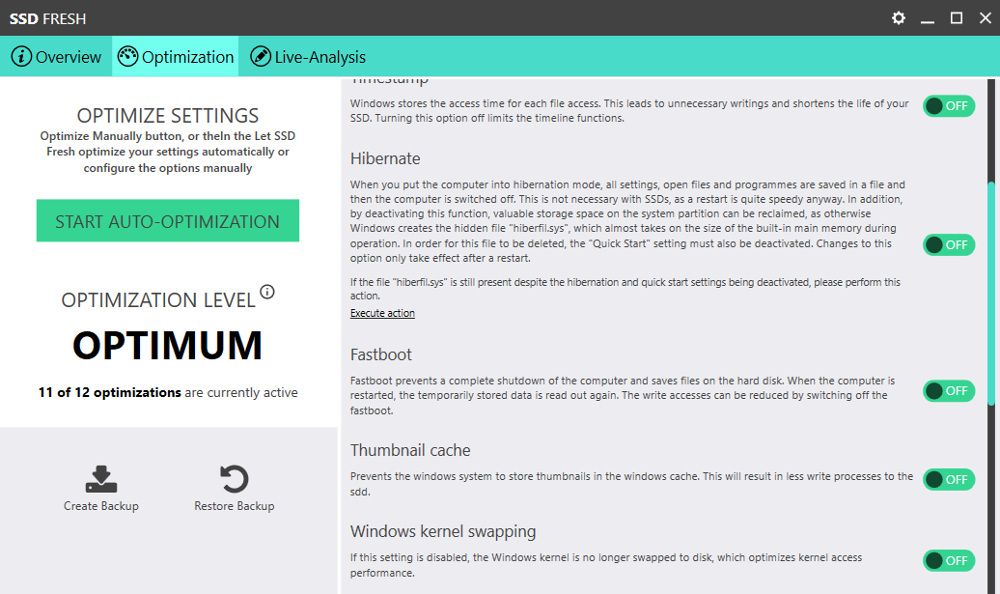
با استفاده از SSD Fresh’s Live Analysis
ابزار Live Analysis به شما امکان می دهد ده فرآیند فعال را در زمان واقعی مشاهده کنید. میتوانید از آن بهعنوان راهنما برای ردیابی آنچه از بیشترین منابع ذخیرهسازی استفاده میکند استفاده کنید. همچنین یک راه مفید برای بررسی اینکه آیا بهینه سازی ها تأثیر مثبتی داشته اند یا خیر.
- تب Live Analysis را انتخاب کرده و روی دکمه Start کلیک کنید.
- فرآیندهایی که بیشترین فعالیت خواندن/نوشتن را دارند به صورت فهرستی در زیر نموداری ظاهر میشوند که فعالیت کلی نوشتن SSD را نشان میدهد.
- شما می توانید تجزیه و تحلیل زنده را تا زمانی که دوست دارید اجرا کنید. وقتی اطلاعات کافی داشتید روی دکمه Stop کلیک کنید.
- هفت تحلیل قبلی شما ذخیره شده و در زیر دکمه Start فهرست شده است. برای مشاهده فعال ترین فرآیندها می توانید روی هر تحلیل ذخیره شده کلیک کنید.
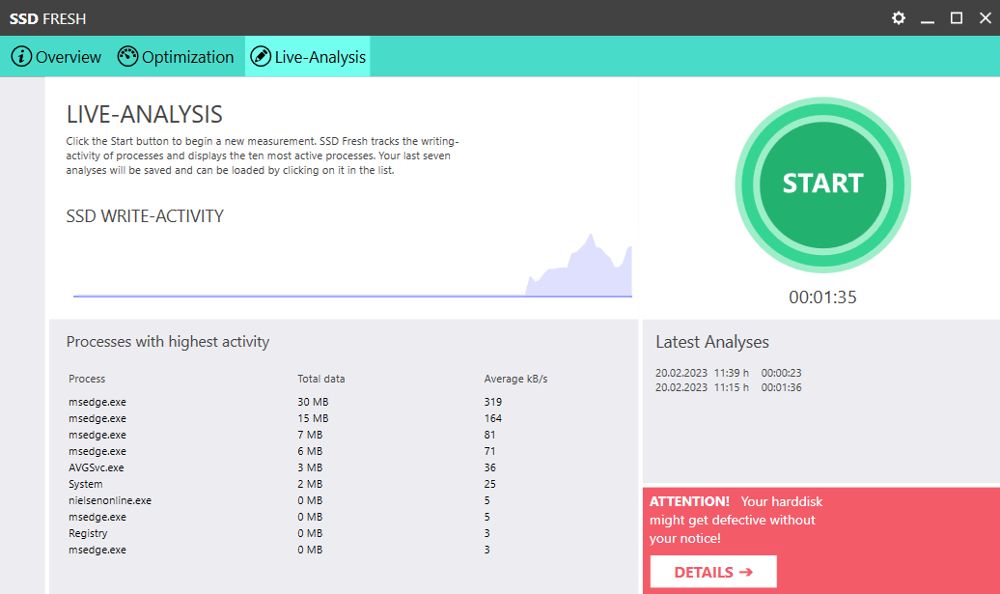
همچنین، مطمئن شوید که چگونه می توانید طول عمر باقی مانده درایوهای حالت جامد خود را تخمین بزنید.
درایوهای خود را با SSD Fresh بهینه کنید
درایوهای حالت جامد معمولاً به همان سطح نگهداری درایوهای نوری نیاز ندارند. اما این بدان معنا نیست که آنها به طور خودکار به گونه ای تنظیم می شوند که بیشترین کارایی را داشته باشند. SSD Fresh راهی آسان و سریع برای بهینه سازی SSD های خود را در اختیار شما قرار می دهد و به شما کمک می کند تا از ماندگاری آنها تا حد امکان اطمینان حاصل کنید.